U盘是大家日常用得最多的移动存储设备之一,很多人用它来保存工作文件、学习资料,或者随手拷贝些照片、视频。正常情况下,只要插到电脑上,几秒钟就能读出来。但有时候,U盘插上去突然就不识别了,电脑也没反应,要么是提示“请插入磁盘”,要么是找不到盘符,这种情况着实让人头疼。尤其是里面还存着重要文件的时候,更是让人心里发慌。其实,U盘读不出来不代表数据就彻底没救了,问题找到,对症下药,往往可以轻松解决。下面就和大家聊聊,遇到这种情况,具体该怎么处理。
一、先看看是不是接口或电脑的问题很多人遇到 U 盘不识别,第一反应是“U 盘坏了”,其实不一定。先别急着判死刑,可以先换个 USB 接口试试,或者直接换台电脑。有时候是电脑 USB 接口松动、接触不良,甚至是电脑系统一时没识别过来,导致 U 盘读不出来。另外,如果你是插在 USB 集线器或者前置接口,建议直接换到主板后置 USB 接口,这些地方供电更稳定。
如果换了接口、换了电脑还是读不出来,那才考虑是不是 U 盘本身的问题。
二、在设备管理器和磁盘管理,看看系统有没有识别到除了接口问题,有些时候 U 盘其实是被电脑识别到了,只是盘符没显示出来。这时候可以这样检查:
在桌面“此电脑”图标上右键,点“管理”;进入“磁盘管理”,看看有没有显示 U 盘;如果有但显示“未分配”或者“RAW”,说明是分区或文件系统出错了;还可以在“设备管理器”里看看“磁盘驱动器”和“通用串行总线控制器”下面,看看有没有异常的设备。这些检查都不难,几分钟就能搞清楚 U 盘到底是完全没识别,还是识别了但读取不了,接下来的处理方法也不一样。
图形用户界面
AI 生成的内容可能不正确。三、如果U盘提示格式化,别急着点“格式化”比较常见的一种情况是,插上 U 盘后电脑弹出提示:“需要格式化才能使用”,不少人一着急就直接点了“确定”。其实这里要注意,如果里面有重要数据,千万别直接格式化!因为格式化会清空原有的数据。正确做法是:
先通过数据恢复工具,尝试直接读取;如果不能直接读取,可以用“恢复文件”功能进行深度扫描,把数据找回来;恢复完成后,再决定是不是格式化。这样做的好处是,把数据安全地保存出来,不管后面怎么修复 U 盘,都不怕丢东西了。
四、数据成功恢复后,把U盘格式化等数据成功恢复回来之后,要想让U盘变得正常使用,其实最简单的方法就是直接格式化。格式化的作用就是清空之前损坏的文件系统,重新建立一个新的、完整的文件系统结构,让电脑可以正常识别和使用 U 盘。
打开“此电脑”,找到 U 盘的盘符。右键点击 U 盘,选择“格式化”。在弹出的窗口中,文件系统建议选择 exFAT 或 FAT32,这两种格式在 Windows 和其他设备上兼容性都比较好。建议勾选“快速格式化”,这样可以快速重建文件系统,不需要花太长时间;点击“开始”,等待几秒钟,格式化完成后,U 盘就可以正常使用了。五、如果U盘无法完成格式化,那可能是硬件坏了还有一种情况是,Windows无法完成格式化U盘的操作,或是无论插在哪台电脑、哪个接口,U 盘完全没反应,连设备管理器里都找不到,那很可能是 U 盘的硬件坏了,比如 USB 接口松了、主控芯片烧了,或者电路板受损了。这种情况普通人自己修不了,数据要是很重要,可以找专业数据恢复机构尝试读取芯片;如果数据不重要,那基本上这块 U 盘就报废了,换一个新的更省事。